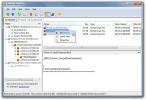Ota Windows 7 Network Discovery käyttöön ja poista se käytöstä
Kun haluat siirtää tietoja verkkoon kytketyille asiakaskoneille, sinun on ensin luotava yhteys heihin ja kopioitava / siirrettävä sitten tiedostot ja kansiot. Toisin kuin Windows XP, joka vaatii käyttäjien usein syöttämään manuaalisesti järjestelmän lähteen sijainnin (IP-osoitteen) verkossa jaettavaksi data, Windows Vista ja Windows 7 tarjoaa Network Discovery -ominaisuuden, jonka avulla käyttäjät voivat tarkastella kaikkia asiakasjärjestelmiä verkkoon. Windows antaa sinun kytkeä tämä ominaisuus päälle jakaaksesi tiedostoja helposti muiden verkon tietokoneiden kanssa. Kun haluat rajoittaa muiden pääsyä jaettuihin kansioihin, voit yksinkertaisesti kytkeä Verkon etsinnän pois päältä. Oletuksena tämä ominaisuus on käytössä, mutta sen voi helposti poistaa käytöstä. Tässä viestissä opastamme sinua Verkkotunnistusominaisuuden poistaminen käytöstä Windows 7: ssä.
Siirry ensin ohjauspaneeliin ja valitse Suuret kuvakkeet vaihtoehto Näytä kategoria.

Kun olet valmis, valitse Verkko-ja jakamiskeskus
ja valitse sitten seuraavassa näytössä Muuta jakamisen lisäasetuksia vaihtoehto vasemmasta sivupaneelista.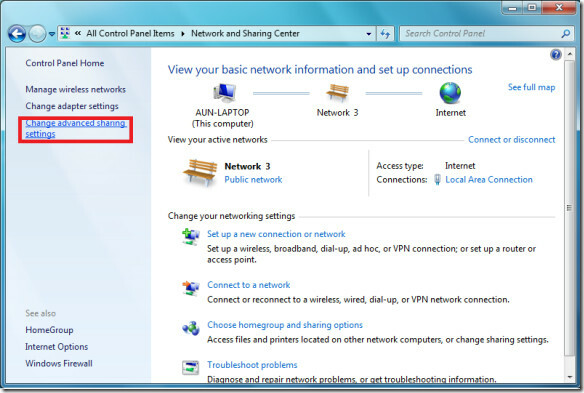
Täältä löydät Sammuta verkon etsintä -vaihtoehto ja tarkista se, se on, nyt tietokoneesi ei ole näkyvissä verkon kautta.
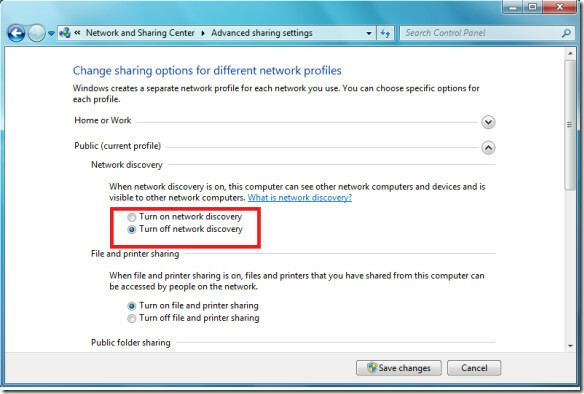
Jos haluat ottaa tämän asetuksen käyttöön uudelleen, tarkista vain Ota verkkotunnistus käyttöön vaihtoehto, kuten yllä olevassa kuvakaappauksessa näytetään. Nauttia!
Haku
Uusimmat Viestit
Palauta kaikki tyypit poistettuja tiedostoja Pandora-palautuksella
Aina kun poistat tiedoston muistin tallennuslaitteelta, vain viitta...
Weeny Free PDF Cutter: Jaa, salaa ja suojaa salasanat -asiakirjat
Tiettyjen tarvittavien sivujen purkaminen suuresta PDF-dokumentista...
Tarkista päätelaitteiden suojaus tietokoneille, joissa on Sophos Endpoint Assessment Test
Päätepisteiden suojaukseen sisältyy lukuisten verkkoon kytkettyjen ...